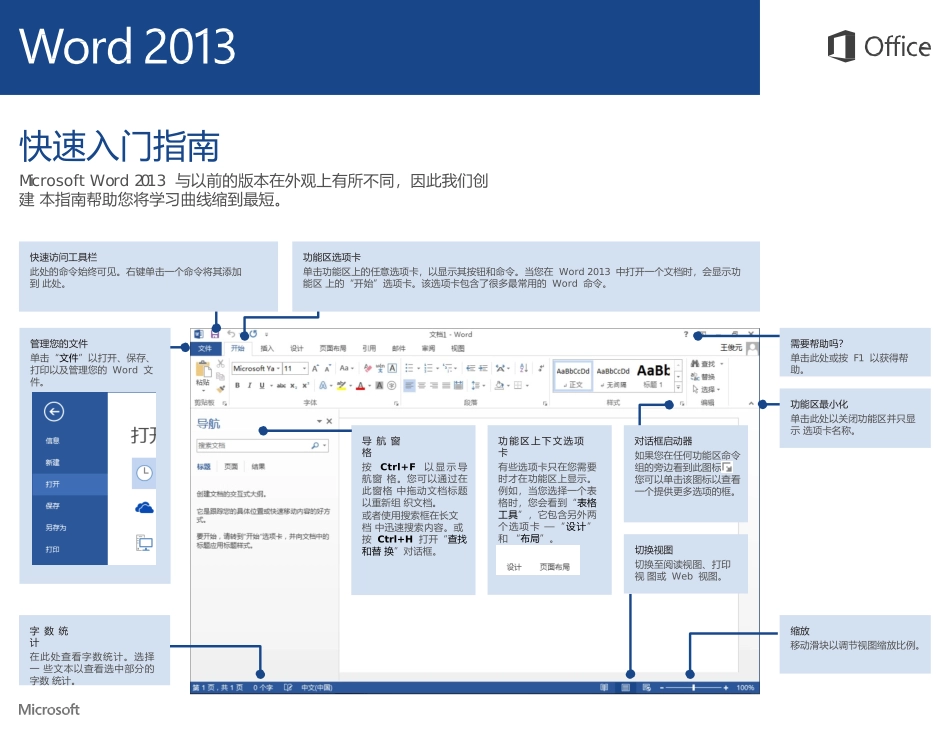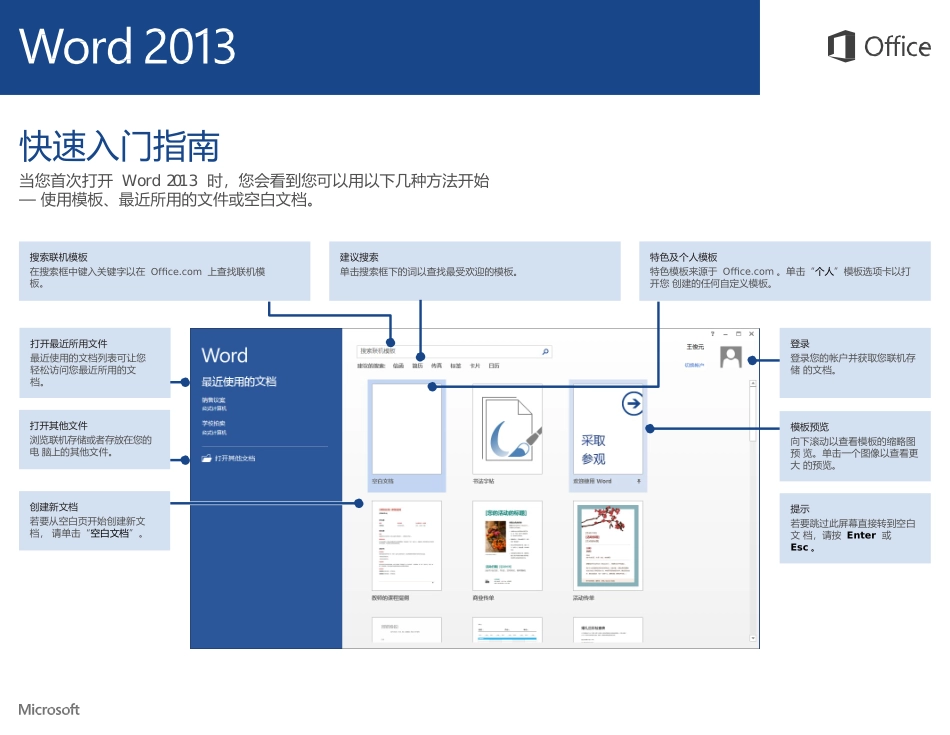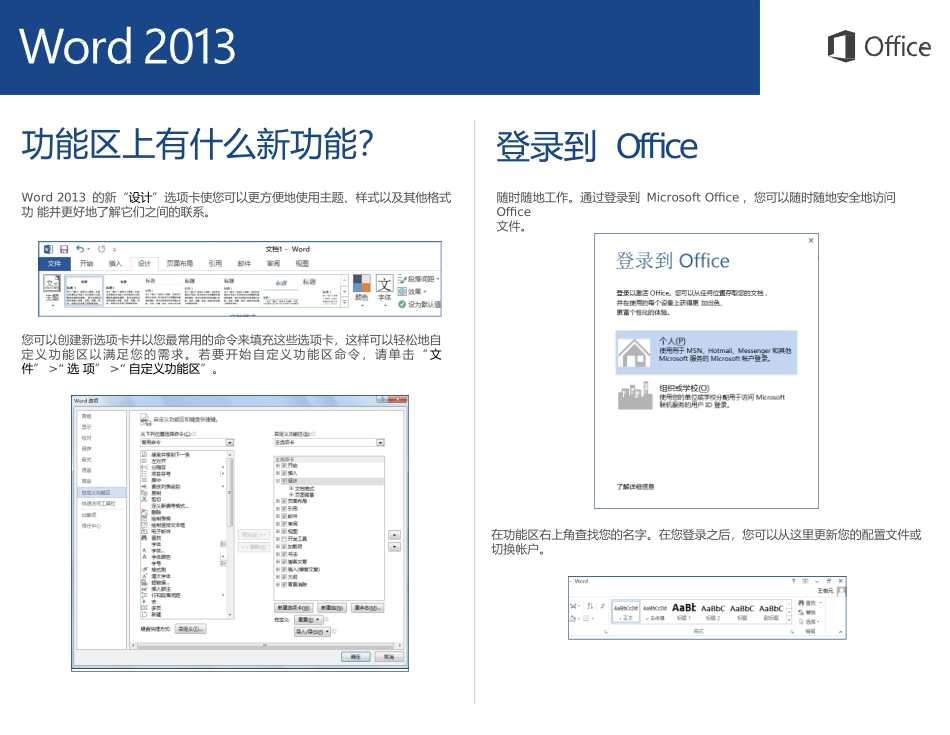快速访问工具栏此处的命令始终可见。右键单击一个命令将其添加到此处。功能区选项卡单击功能区上的任意选项卡,以显示其按钮和命令。当您在Word2013中打开一个文档时,会显示功能区上的“开始”选项卡。该选项卡包含了很多最常用的Word命令。管理您的文件单击“文件”以打开、保存、打印以及管理您的Word文件。需要帮助吗?单击此处或按F1以获得帮助。字数统计在此处查看字数统计。选择一些文本以查看选中部分的字数统计。缩放移动滑块以调节视图缩放比例。对话框启动器如果您在任何功能区命令组的旁边看到此图标,您可以单击该图标以查看一个提供更多选项的框。切换视图切换至阅读视图、打印视图或Web视图。功能区上下文选项卡有些选项卡只在您需要时才在功能区上显示。例如,当您选择一个表格时,您会看到“表格工具”,它包含另外两个选项卡—“设计”和“布局”。导航窗格按Ctrl+F以显示导航窗格。您可以通过在此窗格中拖动文档标题以重新组织文档。或者使用搜索框在长文档中迅速搜索内容。或按Ctrl+H打开“查找和替换”对话框。功能区最小化单击此处以关闭功能区并只显示选项卡名称。快速入门指南MicrosoftWord2013与以前的版本在外观上有所不同,因此我们创建本指南帮助您将学习曲线缩到最短。搜索联机模板在搜索框中键入关键字以在Office.com上查找联机模板。建议搜索单击搜索框下的词以查找最受欢迎的模板。打开最近所用文件最近使用的文档列表可让您轻松访问您最近所用的文档。创建新文档若要从空白页开始创建新文档,请单击“空白文档”。特色及个人模板特色模板来源于Office.com。单击“个人”模板选项卡以打开您创建的任何自定义模板。打开其他文件浏览联机存储或者存放在您的电脑上的其他文件。模板预览向下滚动以查看模板的缩略图预览。单击一个图像以查看更大的预览。提示若要跳过此屏幕直接转到空白文档,请按Enter或Esc。登录登录您的帐户并获取您联机存储的文档。快速入门指南当您首次打开Word2013时,您会看到您可以用以下几种方法开始—使用模板、最近所用的文件或空白文档。功能区上有什么新功能?Word2013的新“设计”选项卡使您可以更方便地使用主题、样式以及其他格式功能并更好地了解它们之间的联系。登录到Office随时随地工作。通过登录到MicrosoftOffice,您可以随时随地安全地访问Office文件。您可以创建新选项卡并以您最常用的命令来填充这些选项卡,这样可以轻松地自定义功能区以满足您的需求。若要开始自定义功能区命令,请单击“文件”>“选项”>“自定义功能区”。在功能区右上角查找您的名字。在您登录之后,您可以从这里更新您的配置文件或切换帐户。常用工具和命令的路径使用下面的列表查找Word2013中一些常用的工具和命令。若要...单击...然后在以下位置查找...打开、保存、打印、预览、保护、发送以及转换文件或连接到某些位置以将文档保存到云中。文件Backstage视图(在此视图的左侧点击链接)。更改行距,对文本应用格式和样式开始“字体”、“段落”和“样式”组。插入空白页、表格、图片、超链接、页眉和页脚或者页码插入“页”、“表格”、“插图”、“链接”和“页眉和页脚”组。快速改变文档外观,改变页面背景颜色,向页面添加边框或者添加水印设计“文档格式”和“页面背景”组。设置页边距,添加分页符,创建新闻稿样式栏,更改段落间距或横向旋转页面页面布局“页面设置”组创建目录,或插入脚注和尾注引用“目录”和“脚注”组。创建信封或标签,或者合并邮件邮件“创建”和“开始邮件合并”组。检查拼写和语法,统计字数,以及修订审阅“校对”和“修订”组。在文档视图之间切换,打开导航窗格,或者显示标尺视图“视图”、“显示”和“窗口”组。打印预览在哪里?单击“文件”>“打印”以查看当前文档的打印预览及其右边与打印相关的其他有用设置。从哪里选择选项?单击“文档”>“选项”以打开“Word选项”对话框。您可以在这里自定义Word设置及首选项。窗口右侧显示了打印时的文档外观预览。使用窗口左侧以选择一个打印机或微调设置—例如,从纵向打印改成横向打印,更改纸张大小,或者只打印当前页。若要设置更多打印选项...